다음 이벤트를 위한 매력적인 전단지를 만드는 것은 주목을 끌기 위해 중요합니다. 이 가이드를 통해 포토샵에서 렌더링과 멀티 패스 데이터를 전문적이고 목적에 맞게 작업하여 전단지를 최적화하는 방법을 배웁니다. 이 단계는 이미지 크기의 기본 조정부터 시작하여 디자인이 인쇄 준비가 되었는지 확인하기 위한 가이드라인 적용까지 안내합니다.
주요 인사이트
- 포토샵에서 멀티 패스 데이터를 효과적으로 사용하세요.
- 인쇄를 위해 올바른 크기를 주의 깊게 확인하세요, 컷팅 포함.
- 레이아웃을 정확하게 만들기 위해 가이드라인을 사용하세요.
- 렌더링 편집을 위한 레이어 마스크를 활용하세요.
단계별 안내
전단지를 만드는 단계를 설명하기 위해 이 상세한 가이드는 다양한 섹션으로 나누어져 있습니다.
먼저 3D 모델을 완료한 후 포토샵에서 작업하게 됩니다. 프로그램을 시작하고 "Speaker smallall"이라는 이름의 이미 저장된 전단지를 불러옵니다. 포토샵에서 작업을 진행하면 렌더링을 더욱 세련되게 하고 시각적으로 매력적으로 만들 수 있습니다.
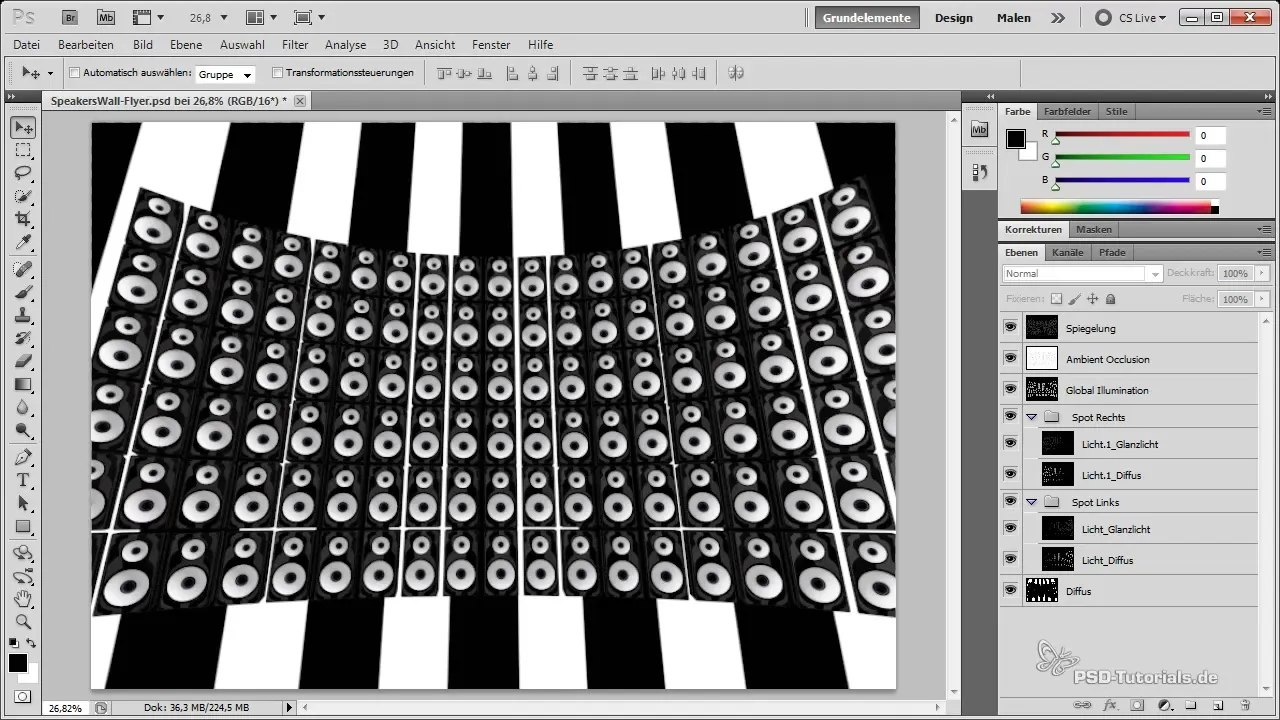
중요한 단계는 이미지를 정확한 A5 인쇄 크기로 설정하는 것입니다. 이는 디자인이 인쇄와 디지털 모두에서 잘 보이도록 보장하는 데 필수적입니다. 크기를 300 dpi에서 가로 2480 픽셀, 세로 1748 픽셀로 조정해야 합니다. 이 설정은 포토샵의 작업 공간에서 찾을 수 있습니다.
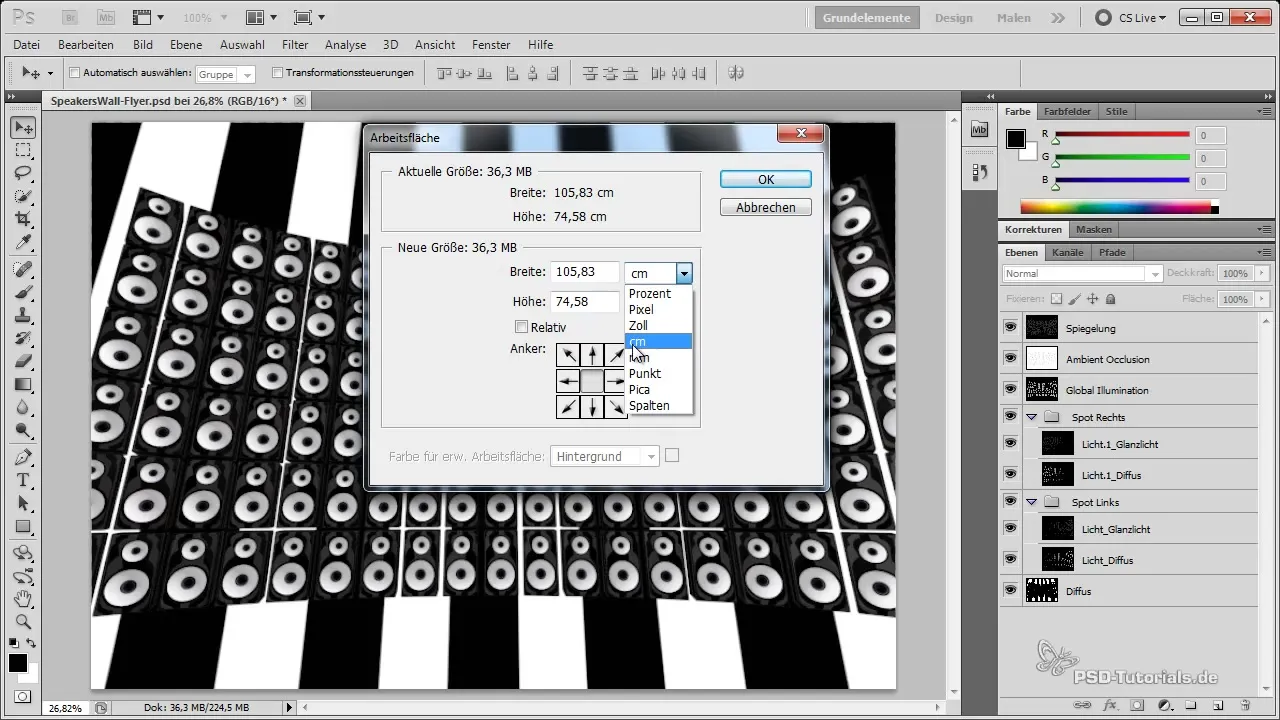
인쇄 크기뿐만 아니라 컷팅을 위한 여유 공간을 약간 추가하는 것이 좋습니다. 일반적으로 인쇄소에서는 약 3mm의 컷팅을 요구합니다. 포토샵의 작업 공간을 조정할 때 추가된 크기를 고려하여 너비는 2480 픽셀에 6mm(양쪽 3mm 추가), 높이는 1748 픽셀에 6mm로 조정해야 합니다.
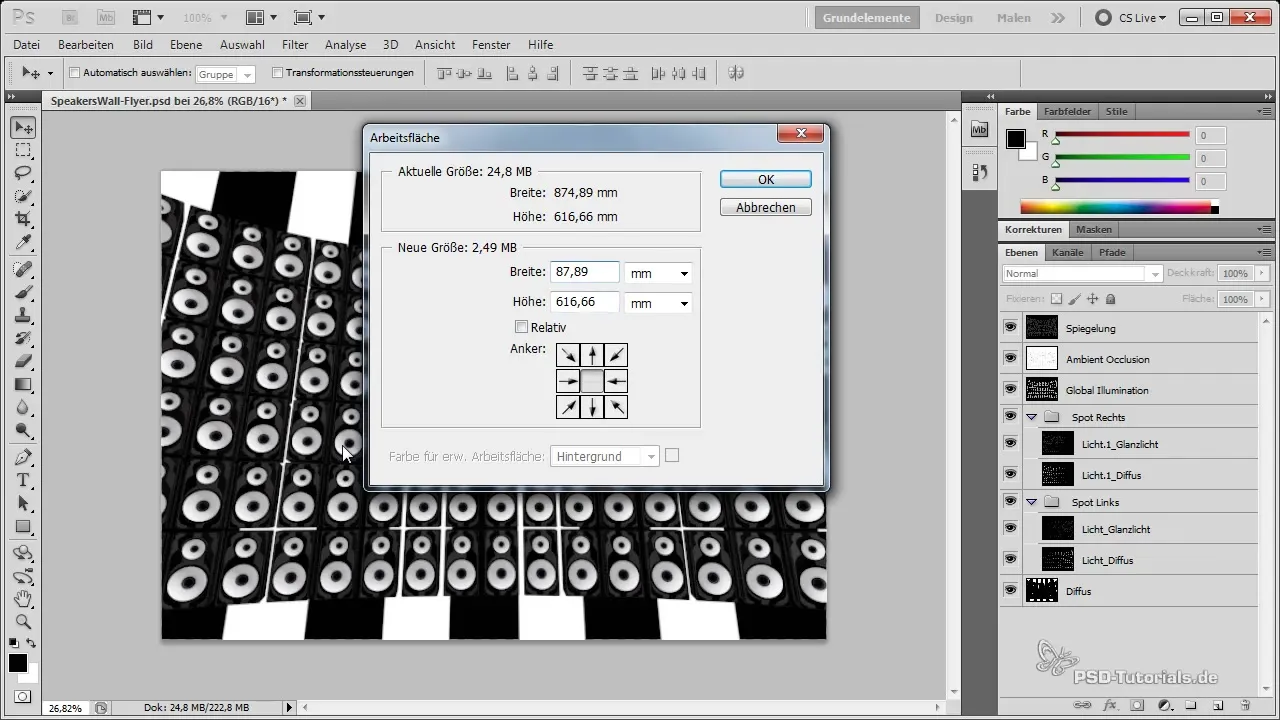
디자인할 때 중요한 요소가 가장자리에 놓이지 않도록 하기 위해 가이드라인을 추가할 수 있습니다. Ctrl + R을 눌러 눈금자를 표시하고, 밀리미터로 설정한 다음, 상단에서 3mm 내려 가이드라인을 끌어옵니다. 이 작업을 다른 면에도 반복하여 텍스트와 디자인의 다른 중요한 요소를 위한 시각적 경계를 설정합니다.

전단지의 배경은 매력적이고 주제에 적합해야 합니다. 따라서 렌더링의 복고풍 선 효과를 제거하고 대신 균일한 검은 배경을 선택하는 것이 좋습니다. 이 배경을 만들기 위해 렌더링 시 Cinema 4D에서 제공하는 알파 채널을 사용해야 합니다. Ctrl 키를 눌러 알파 채널 선택을 활성화합니다.
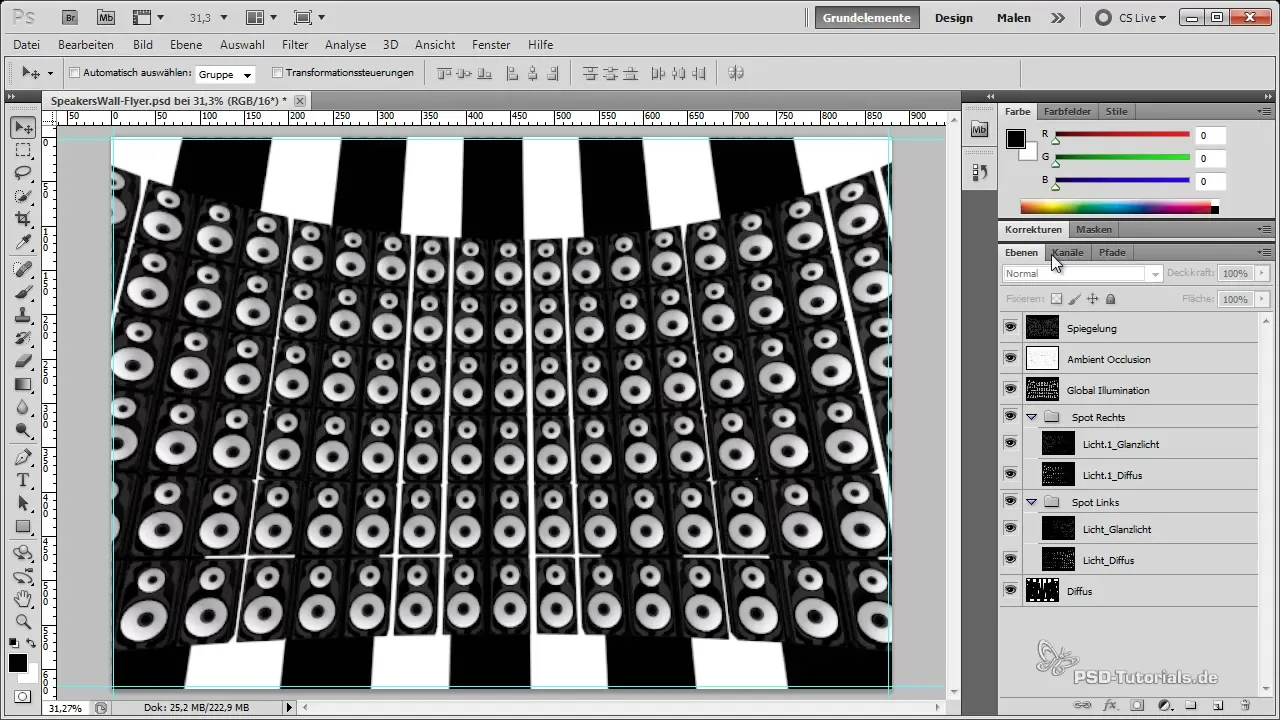
방금 렌더링한 스피커를 분리하기 위해 레이어를 그룹화합니다. 하단과 상단 레이어를 Shift 키를 눌러 선택하고 그룹을 생성합니다. 레이어 마스크를 추가한 후 이 스피커는 배경과 분리되며 훨씬 더 유망해 보입니다.
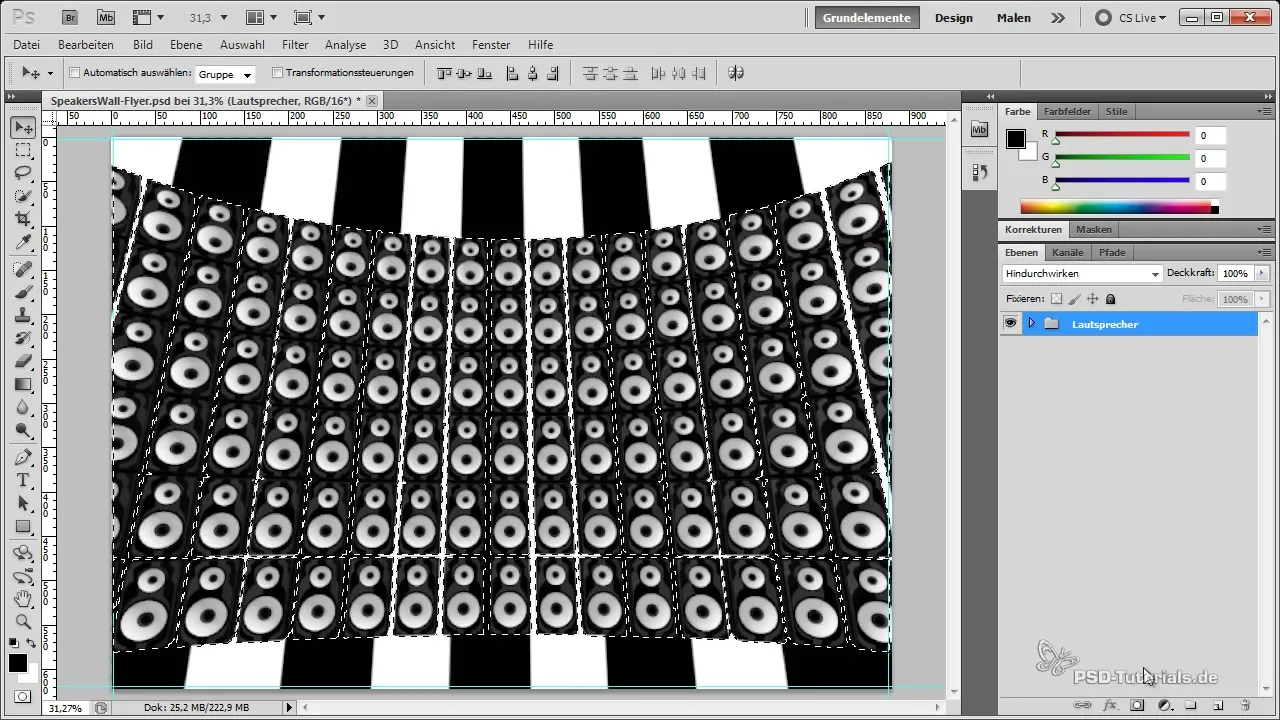
이제 전단지에 마지막 손질을 할 때입니다. 스피커의 표현에 만족하면 조명을 더 최적화할 수 있습니다. 이를 위해서는 강조광을 추가하여 조명 효과를 강화하고 디자인에 더 많은 긴장을 줄 수 있습니다. 강조광 개체를 복제하여 강도를 높이고 효과를 강화할 수 있습니다.
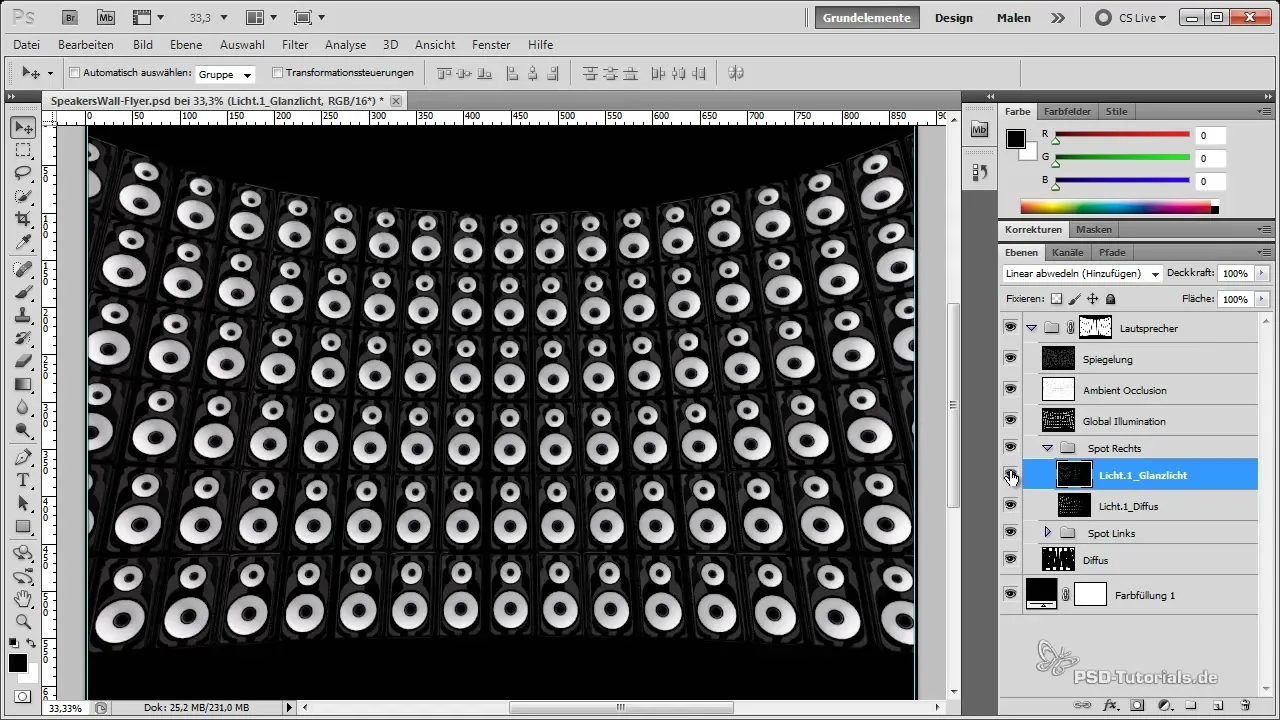
전달된 글로벌 조명으로 발생한 밝기를 편집할 때는 레이어 마스크를 활용해야 합니다. 특정 영역을 어둡게 하여 디자인의 부드러움을 만들어낼 수 있습니다. 특정 위치에서 빛의 강도를 감소시키고 그래픽 타블렛이나 브러시 도구로 작업하여 전환을 개선합니다.
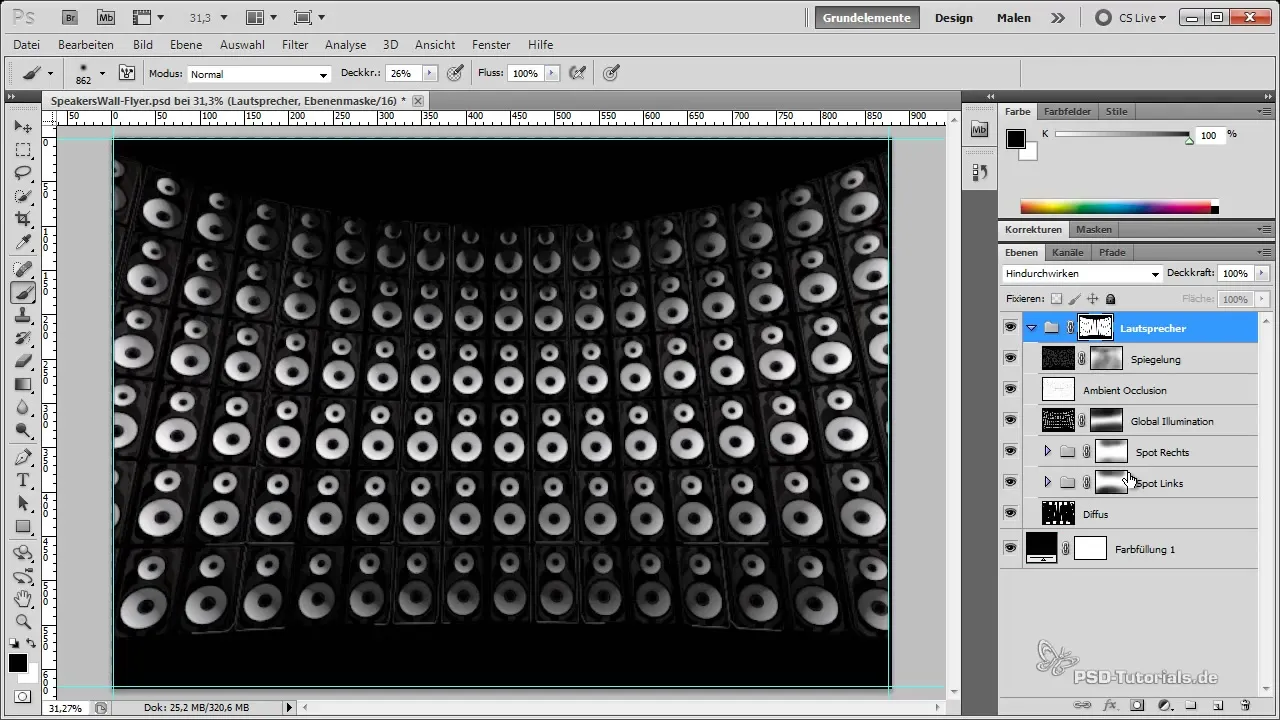
또한, Gradationskurven을 사용하여 특정 영역의 밝기를 조정해야 합니다. 즉, 하이라이트와 중간의 곡선 레벨을 낮추고 레이어 마스크를 반전시켜 효과를 적용할 위치에 흰색 브러시로 칠합니다. 이를 통해 가장자리에 미세한 어둠이 생깁니다.
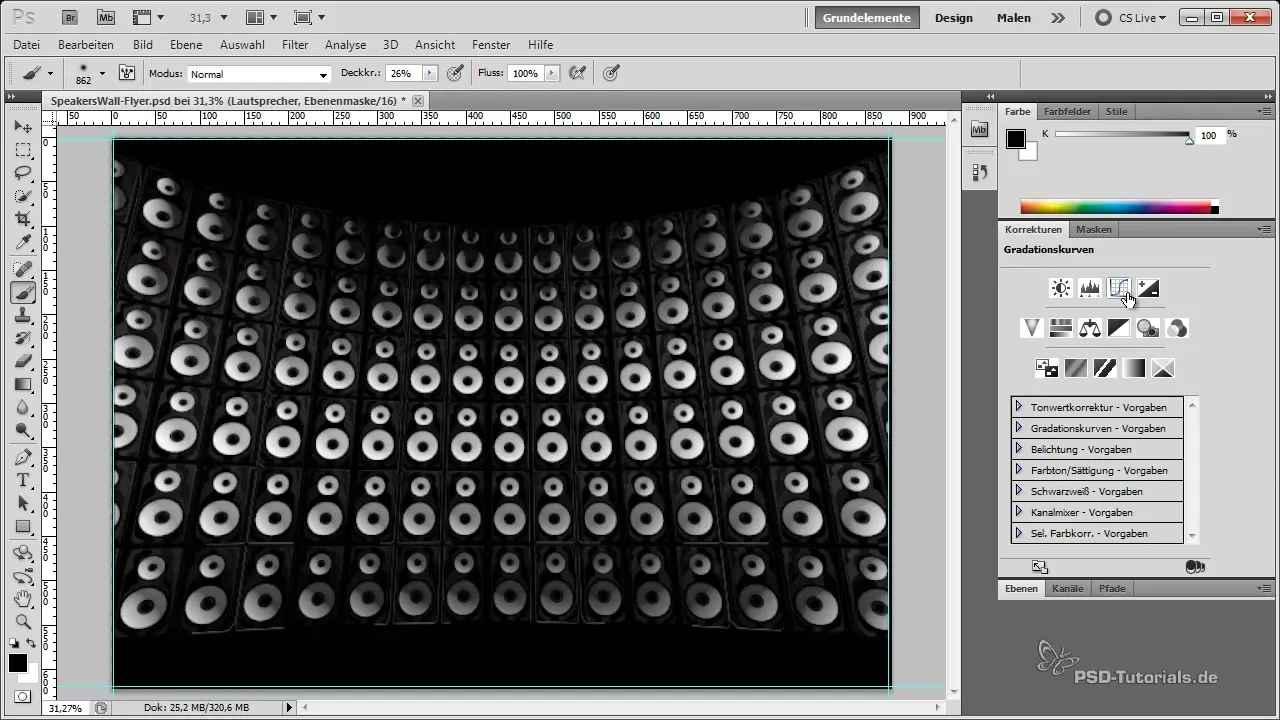
전단지의 가장자리를 디자인하고 개념적인 변경이 완료되면 전체 이미지를 점검하세요. 스피커가 잘 드러나도록 하고 다른 디자인 요소가 조화롭게 보이도록 합니다. 이렇게 하면 전단지가 매력적일 뿐만 아니라 전문적으로 구현됩니다.
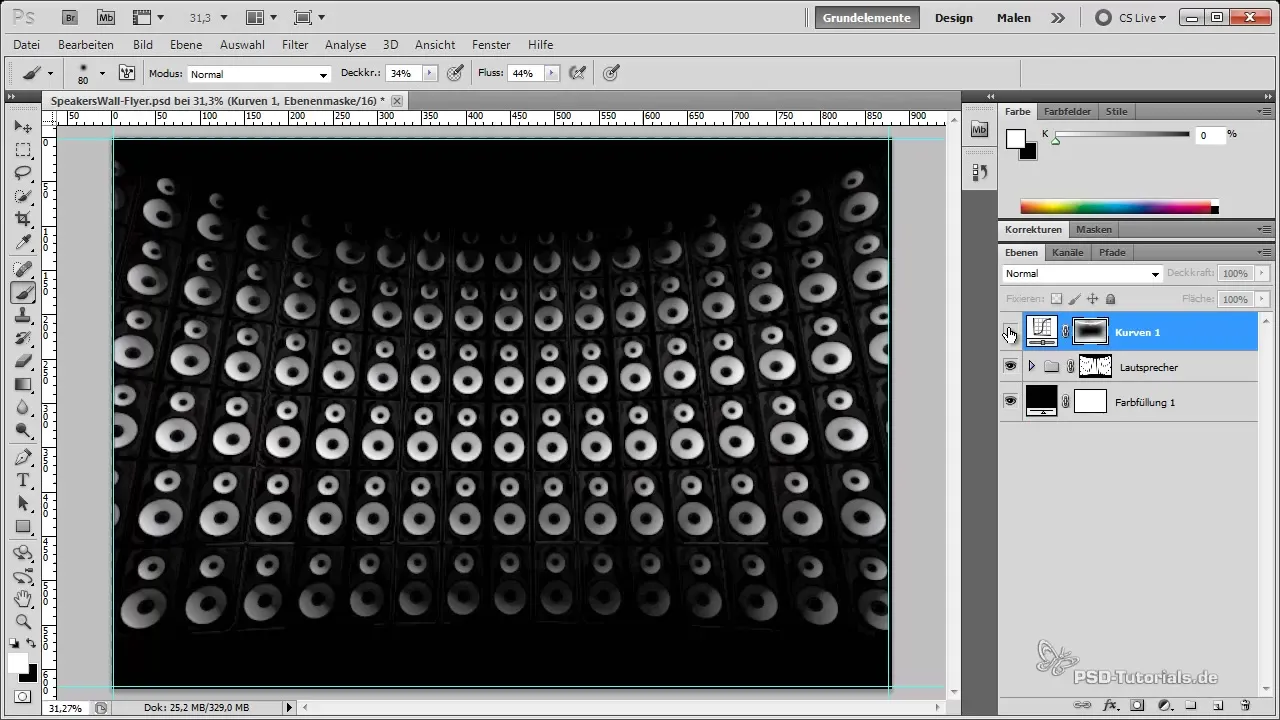
요약 - 포토샵에서 전단지 준비 및 렌더링
이 가이드에 설명된 단계를 통해 렌더링을 가져오고 편집하여 전단지를 인쇄 준비 상태로 만드는 방법을 배웠습니다. 적절한 크기 조정, 가이드라인 설정 및 레이어 마스크 사용에 이르기까지 이 가이드는 견고한 개요를 제공합니다. 창의력을 발휘하고 다양한 방법을 시도하여 디자인을 다듬어 보세요.
자주 묻는 질문
이미지 크기를 어떻게 올바르게 조정하나요?포토샵의 "이미지"에서 작업 공간에서 이미지 크기를 조정하고 300 dpi에서 A5에 대한 픽셀 크기를 입력할 수 있습니다.
알파 채널은 어떻게 사용하나요?알파 채널은 선택된 영역을 분리하는 데 도움이 됩니다. Ctrl 키를 눌러 선택을 활성화합니다.
가이드라인은 어떻게 추가하나요?Ctrl + R을 눌러 눈금자를 활성화하고 원하는 크기로 가이드라인을 끌어다 놓습니다.
스피커를 어떻게 배치하나요?분리한 후 디자인 안에서 원하는 대로 스피커를 위치시키고 크기를 조정합니다.
디자인의 조명을 어떻게 개선하나요?강조광을 강화하고 레이어 마스크를 사용하여 특히 가장자리를 어둡게 하여 더 많은 다이나믹을 생성할 수 있습니다.


